Цветная печать на Oki C5300
Драйверы, поставляемые с принтером, обеспечивают несколько возможностей управления цветной печатью. Обычно достаточно автоматических установок, содержащих разумные настройки по умолчанию, которые обеспечивают хорошие результаты для большинства документов.
Многие прикладные программы имеют собственные цветовые настройки, которые могут заменять собой настройки драйвера принтера. Обратитесь к документации по используемому программному обеспечению для получения более подбробной информации об особенностях программы в сфере управления цветом.
Факторы, влияющие на внешний вид распечатки
Если вы хотите установить настройки цвета в драйвере принтера вручную, то просим иметь в виду, что воспроизведение цвета является весьма сложным вопросом и существует много факторов, которые следует принимать во внимание. Некоторые из наиболее важных факторов указаны ниже.
Различия между диапазоном цветов, которые могут воспроизводить монитор и принтер
> Ни монитор, ни принтер не могут воспроизводить полный диапазон цветов, видимый человеческим глазом. Каждое устройство ограничено определенным набором цветов. Кроме этого, принтер не может воспроизводить все цвета, видимые на мониторе, и наоборот.
> В этих приборах используются совершенно разные технологии представления цвета. Монитор использует красный, зеленый и синий люминофор (или жидкокристаллический дисплей - LCD), а принтер - бирюзовый, пурпурный, желтый и черный (CMYK) тонер или чернила.
> Экран компьютера в состоянии воспроизводить очень живые и яркие цвета (например, ярко-красный или синий), которые нелегко передать на принтер при помощи тонера или чернил.
С другой стороны, некоторые цвета можно отпечатать (например, определенные оттенки желтого), но невозможно точно показать на экране. Это несоответствие между мониторами и принтерами часто является главной причиной несоответствия отпечатанных цветов изображенным на экране.
Условия просмотра
Распечатка может выглядеть различным образом при разных условиях освещения. Например, цвет на бумаге, находящейся рядом с освещенным солнцем окном, выглядит иначе, чем при обычном флюоресцентном освещении офисов.
Настройки цвета драйвера принтера
Ручные настройки драйвера могут изменить внешний вид распечатки. Существует несколько возможностей обеспечения соответствия цветов на экране и на бумаге.
Настройки экрана
Внешний вид документа в компьютере зависит от настроек яркости и контрастности экрана. Кроме того, на "теплоту" или "холодность" цветов влияет цветовая температура монитора.
Многие из опций подбора цветов используют цветовую температуру монитора. Во многих современных экранах цветовая температура регулируется на панели управления монитором.
В стандартных мониторах предусмотрены следующие настройки:
> 5000k Самые теплые цвета; желтоватый оттенок, который обычно используется при печати графических изображений.
> 6500k Более прохладные цвета; приближены к условиям дневного освещения.
> 9300k Холодные цвета; во многих экранах компьютера и телевизорах задаются по умолчанию.
(k = градусы Кельвина, единица измерения температуры.)
Представление цветов в прикладной программе
Некоторые графические приложения (Corel Draw или Adobe Photoshop) и офисные программы (Microsoft Word) могут воспроизводить цвет по-разному. Более подробную информацию можно прочесть в интерактивной справочной системе или в руководстве для пользователя программой.
Тип бумаги
Тип используемой бумаги также значительно влияет на цвет распечатки. Например, печать на бумаге из вторсырья выглядит более тускло, чем на глянцевой бумаге специального состава.
Выбор метода подбора цветов
Невозможно подобрать "правильный" способ обеспечения соответствия между документом на экране компьютера и его эквивалентом на бумаге. Существует много факторов, влияющих на получение точных и воспроизводимых цветов.
Приводимые ниже указания могут помочь вам добиться оптимальных результатов печати. Предусмотрено несколько возможностей обеспечения требуемого соответствия цветов, в зависимости от печатаемого документа.
Настоящие рекомендации приведены только для общего руководства. Фактические результаты могут различаться в зависимости от программы, из которой ведется печать. Некоторые программы заменяют установки подбора цветов в драйвере принтера без предупреждения.
RGB или CMYK?
Указания по выбору метода подбора цветов между красным, зеленым и голубым (RGB) и бирюзовым, пурпурным, желтым и черным (CMYK).
Как правило, большинство документов печатается в формате RGB. Это наиболее общий случай, и если вы не знаете цветовой режим вашего документа, считайте, что это RGB.
Обычно документы CMYK используются только в настольных издательских системах и в графических приложениях.
Соответствие фотографических изображений
Только RGB
Система соответствия цветов Oki Colour Matching, как правило, достаточно эффективна. Выберите метод соответствия, подходящий для вашего экрана.
RGB или CMYK
Если вы печатаете фотографические изображения из такой графической программы, как Adobe PhotoShop, вы можете смоделировать печатаемое изображение на экране с помощью системы цветопроб. Для этого следует использовать профили ICC, поставляемые Oki, а затем с их помощью отпечатать изображение в качестве Пространства печати (или Пространства вывода).
Соответствие конкретных цветов
(Например, эмблемы компании) Только RGB
Система соответствия цветов Oki и настройки sRGB (драйвер PCL или PS).
Система соответствия цветов PostScript с использованием опции Absolute Colorimetric.
При помощи сервисной программы цветовых образцов (1) отпечатайте диаграмму образцов RGB и введите желаемые значения RGB в указатель цветов прикладной программы.
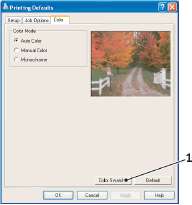
Печать живых цветов
Только RGB
> Для этого используется система соответствия цветов Oki Colour
Matching с настройками Монитор 6500k Vivid, sRGB или Цифровой фотоаппарат (эмуляции PCLили PostScript).
Доступ к опциям подбора цветов
Опция подбора цветов в драйвере принтера призвана помочь вам обеспечить соответствие отпечатанных цветов цветам на экране компьютера или в другом источнике, например, в цифровом фотоаппарате.
Цветовые опции драйвера PCL предназначены для работы только с данными RGB. Если вы печатаете данные CMYK, то мы рекомендуем использовать драйвер PostScript.
Для открытия опций подбора цветов из Панели управления Windows:
1. Откройте окно "Принтеры" (именуемое как "Принтеры и факсы" в Windows XP).
2. Щелкните правой кнопкой по имени принтера и выберите Свойства.
3. Щелкните по кнопке Предпочтения печати (1).
Для открытия опций подбора цветов из прикладной программы Windows:
1. Выберите Файл>Печать... из строки меню прикладной программы.
2. Щелкните по кнопке Свойства рядом с именем принтера.
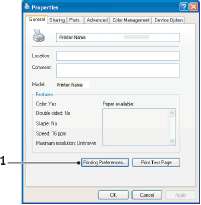
Задайте опции подбора цветов
1. Во вкладке Цвет выберите Ручное управление цветом для подбора цветов.

2. Выберите из доступных опций:
(a) Стандартный монитор (6500k Perceptual)
Оптимизирован для печати фотографий при дневном свете.
(b) Монитор с живым цветом (6500k)
Оптимизирован для печати ярких цветов. Подходит для печати деловых графических документов.
(c) Монитор высокой яркости (9300k)
Оптимизирован для печати фотографий при использовании профессионального графического монитора.
(d) Цифровой фотоаппарат
Оптимизирован для печати фотографий, выполненных цифровым фотоаппаратом. Выполняет печать в более светлых и ярких тонах. Для некоторых фотографий могут лучше подойти другие настройки, в зависимости от снимаемых объектов и условий съемки.
(e) sRGB
Оптимизирован для соответствия конкретных цветов, например цвет эмблемы компании. Цвета, включенные в цветовую гамму принтера, печатаются без малейшего изменения. Меняются только цвета, не входящие в набор печатаемых цветов.
Использование цветовых образцов
Функция цветовых образцов печатает таблицу, содержащую диапазон цветовых образцов. Заметьте, что это не весь диапазон цветов, воспроизводимых принтером. Для каждого образца указаны его значения RGB (красный, зеленый, синий). Это может быть использовано для выбора определенных цветов в прикладной программе, позволяющей выбирать собственные значения RGB. Просто щелкните по кнопке цветовых образцов (1) и выберите любую из возможных опций.
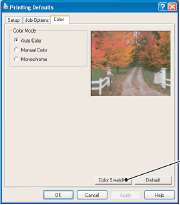
Пример использования функции цветовых образцов:
Допустим, что вам нужно напечатать эмблему, включающую определенный оттенок красного цвета. Вам следует выполнить следующие шаги:
1. Отпечатайте цветовой образец, затем выберите оттенок красного, наиболее соответствующий вашим требованиям.
2. Запишите значения RGB для выбранного вами оттенка.
3. Введите эти значения, используя указатель цвета, предусмотренный в программе, и измените эмблему соответственно.
Цвет в системе цветопередачи RGB, который вы видите на экране, может отличаться от цвета, распечатанного на цветовом образце. В этом случае не стоит беспокоиться - просто экран и принтер воспроизводят цвета по-разному. Однако это не имеет значения, поскольку вашей главной целью является печать нужного цвета.
Опции подбора цветов
|
Данные RGB
|
Данные CMYK
|
|
Да
|
Нет
|
|
Да
|
Да
|
|
Нет
|
Да
|
|
Да
|
Нет
|
|
Да
|
Нет
|
Драйвер PostScript предлагает несколько различных методов управления результатами печати.
Некоторые опции подбора цветов работают только с определенными типами данных. В таблице ниже приведены возможные опции и указано, на какие типы данных они влияют.
Опция подбора цветов
Подбор цветов Oki Подбор цветов PostScript Симуляция чернил CMYK Соответствие Windows ICM1 Использование профилей ICC2
1. Отсутствует в Windows NT 4.
2. Отсутствует в Windows 95/98/Me
Подбор цветов Oki
Это фирменная система подбора цветов компании Oki, влияющая только на данные RGB.
> Настройки Perceptual являются наилучшими для печати фотографических изображений.
> Живой цвет или Цифровой фотоаппарат воспроизводят самые яркие цвета.
> sRGB является идеальным вариантом для обеспечения соответствия определенных цветов (например, печать эмблемы компании).
Монитор (6500k) Perceptual
Оптимизирован для печати фотографий при использовании монитора с цветовой температурой 6500K.
Монитор (6500k) Vivid
Оптимизирован для печати ярких фотографий при использовании монитора с цветовой температурой 6500K. Подходит для печати деловых графических и текстовых документов.
Монитор (9300k)
Оптимизирован для печати фотографий при использовании монитора с цветовой температурой 6500K.
Цифровой фотоаппарат
Оптимизирован для печати фотографий, полученных с помощью цифрового фотоаппарата. Воспроизводит отпечатки в более светлых и ярких тонах. Для некоторых фотографий могут лучше подойти другие настройки, в зависимости от снимаемых объектов и условий съемки.
sRGB
Оптимизирован для соответствия конкретных цветов, например цвет эмблемы компании.
Цвета, включенные в цветовую гамму принтера, печатаются без малейшего изменения. Меняются только цвета, не входящие в набор печатаемых цветов.
Подбор цветов PostScript
Использует словари цветопередачи PostScript (Colour Rendering Dictionaries), встроенные в принтер и влияющие на данные RGB и CMYK.
Задачи цветопередачи
При печати документа происходит преобразование цветового пространства документа в цветовое пространство принтера. Задачей цветопередачи является создание набора правил, определяющих процесс этого преобразования.
Возможности цветопередачи, обеспечиваемой драйверами принтера, включают:
> Perceptual
Лучший выбор для печати фотографий. Сжимает исходную гамму в цветовую гамму принтера с сохранением общего вида изображения. Это может изменить общий вид изображения, поскольку все цвета смещаются совместно.
> Насыщенность
Лучший выбор для ярких и насыщенных фотографий, обеспечивающий менее точное соответствие цветов. Рекомендуется для печати графики, таблиц, диаграмм и др. Карты с насыщенными цветами исходной гаммы будут иметь насыщенную цветовую гамму и в принтере.
> Абсолютный колориметрический
Наилучший выбор для печати сплошных цветов и оттенков, таких как эмблема компании и др. Обеспечивает точное соответствие цветов для обоих устройств и выбирает цвет из цветовой гаммы, который наиболее близок отпечатанному эквиваленту. Пытается печатать белый цвет таким, как он выглядит на экране. Белый цвет на экране компьютера часто отличается от белого цвета бумаги, что может проявиться в подавлении цветов, особенно в светлых зонах изображения.
> Относительный колориметрический
Подходит для проверки цветовых изображений CMYK на настольном принтере. Во многом подобен Абсолютному колориметрическому, за исключением того, что он масштабирует белый цвет источника в соответствии с (обычно) белым цветом бумаги. В отличие от Абсолютного колориметрического, он пытается учесть белый цвет бумаги.
Симуляция чернил CMYK
Влияет только на данные CMYK.
Эта опция моделирует результаты печати с использованием печатных прессов и чернил типа SWOP, Euroscale или Toyo. При использовании симуляции чернил CMYK рекомендуется отключить все остальные методы подбора цветов принтера. Выберите опцию отсутствия подбора цветов в опциях подбора цветов драйвера принтера.
Подбор цветов для Windows ICM
Только для Windows 98, Me, 2000 и XP. Влияет только на данные RGB. ICM представляет собой систему подбора цветов, встроенную в Windows.
Windows ICM использует для экрана компьютера и принтера профили ICC, описывающие цвета, которые могут воспроизводить эти устройства. Профили ICC могут быть отнесены к принтеру во вкладке "Управление цветом" драйвера принтера.
Цветовые профили могут быть уже отнесены к драйверу, в зависимости от того, как был установлен драйвер принтера,.
Для отнесения цветовых профилей ICC к драйверу принтера:
1. Откройте настройки принтера через меню Пуск.
2. Щелкните правой кнопкой мыши и выберите Свойства.
3. Щелкните по вкладке "Управление цветом".
4. В поле "Цветовые профили, сопоставленные с принтером" вы должны увидеть имена профилей, соответствующие вашей модели принтера. Если вы не видите никаких профилей, сопоставленных с драйвером, щелкните "Добавить..." и найдите профили ICC для вашего принтера.
Windows ICM использует информацию в этих профилях для преобразования цветов документов в цвета, воспроизводимые принтером. Таким образом выполняемое преобразование управляется через ICM драйвера принтера.
Использование профилей ICC
Windows 2000 и Windows XP. Влияет только на данные RGB.
Обеспечивает метод соответствия цветов RGB, аналогичный соответствию для Windows ICM. Его главным преимуществом перед цветовым соответствием Windows ICM является то, что этот метод печати использует как профиль устройства ввода, так и профиль устройства вывода . Соответствие Windows ICM позволяет выбирать только профили устройства вывода.
Входные профили предоставляют информацию о цвете устройства ввода, который был использован для захвата или показа данных изображения. Например, устройством ввода может быть сканер, цифровой фотоаппарат или экран компьютера
Профили устройства вывода предоставляют информацию об устройстве, на котором вы печатаете.
Функция "Использование профилей ICC" позволяет выбрать профиль устройства ввода (например, цифровой фотоаппарат) и профиль устройства вывода (например, ваш принтер). Она использует все эти профили для создания словаря цветопередачи CRD (Colour Rendering Dictionary), что служит максимально близкому подбору цветов.
Эта функция может не работать со всеми прикладными программами. Однако многие профессиональные графические прикладные программы предлагают похожую возможность в установках печати, предусматривающую выбор источника цветового пространства (ввода) и цветового пространства печати (вывода).
<<<назад
далее>>>
при использовании материалов ссылка на сайт компании awella.ru обязательна
Помогла информация на сайте ? Оставьте отзыв о работе нашей компании ! Это можно сделать в яндекс браузере и это простимулирует работников нашей компании (ответственные получат бонусы), которые собирали ее для вас! Спасибо !
|